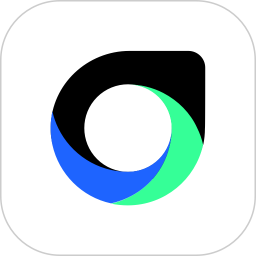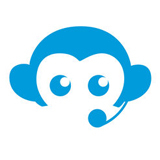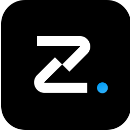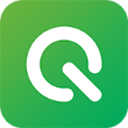16.08MB / 2025-07-29
一些用户在使用wps软件的时候,总是会收到提示云空间已满,那么遇到这种情况怎么处理呢?这里为大家带来详细的介绍,想知道的小伙伴快一起来看看吧!
wps总是提示云空间已满的处理方法一
如果你只是想要关闭这个经常弹出的弹窗,那么此时点击云空间已满弹窗中的【查看详情】按钮。

然后,在右下角的弹出中,点击【小齿轮】图标。

接着,在设置窗口中,找到【文档云同步】功能,并将该功能的开关滑动关闭掉即可。

当然了,在没有云空间已满的弹窗时,进入WPS首页,点击右上角的【小齿轮】按钮,然后选择【设置】选项。

接着,还是找到【文档云同步】功能,将它关闭掉即可。

wps总是提示云空间已满的处理方法二
如果你是WPS的普通用户,也确实经常需要使用云空间功能,那么此时,进入到WPS的首页,找到左下角回收站下面的位置,点击【升级云空间】选项。

然后,按照自己的实际要求,来开通WPS会员或者是超级会员即可。

wps总是提示云空间已满的处理方法三
如果你是WPS会员,同时也需要使用云空间功能,那么此时我们将WPS会员升级到云空间更大的超级会员,即可拥有更大的云空间了。

wps总是提示云空间已满的处理方法四
不管你是WPS的普通用户,还是会员用户,只要是还想要使用云空间功能的话,那么此时我们清理一下云空间中的文档,即可继续使用该功能。
进入到WPS首页,点击【我的云文档】选项,然后我们就可以看到自己账号同步的云文档了。
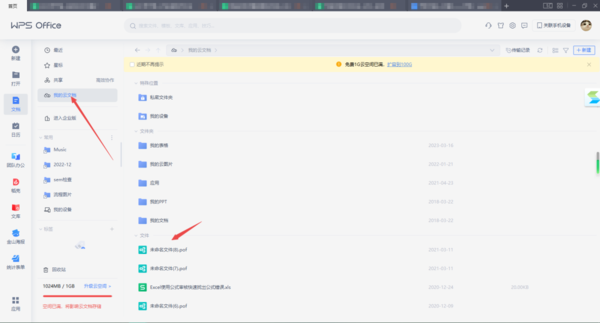
勾选我们可以将之前用不到的文档删除掉,然后点击顶部的【删除】选项。
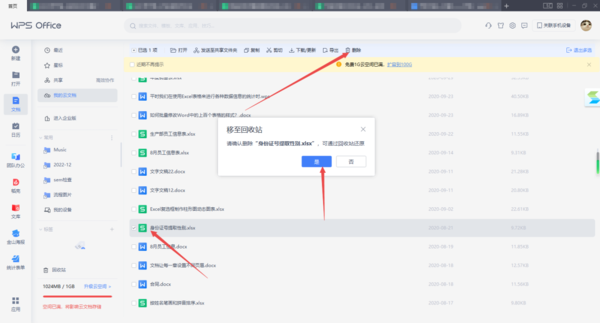
16.08MB / 2025-07-29
52.85MB / 2025-07-29
119.86MB / 2025-07-28
50.08MB / 2025-07-25
60.69MB / 2025-07-25
104.15MB / 2025-07-24
168.21MB
2025-08-01
155.88MB
2025-08-01
1.57MB
2025-08-01
187.22MB
2025-08-01
228.83MB
2025-08-01
1.76MB
2025-08-01
84.55MB / 2025-07-23
248.80MB / 2025-07-09
2.79MB / 2025-06-04
63.90MB / 2025-07-08
1.90MB / 2024-11-06
210.99MB / 2025-06-09
374.16MB / 2025-01-24
京ICP备14006952号-1 京B2-20201630 京网文(2019)3652-335号 沪公网安备 31011202006753号违法和不良信息举报/未成年人举报:legal@3dmgame.com
CopyRight©2003-2018 违法和不良信息举报(021-54473036) All Right Reserved